Hoe Android-apparaat effectief te rooten met Easy Way
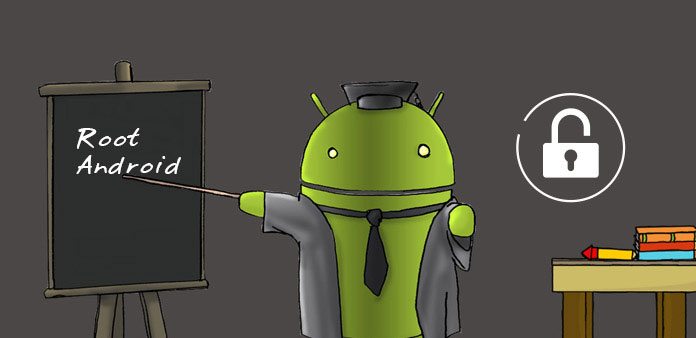
Root-Android zou vele voordelen kunnen bieden, zoals het verwijderen van alle apps en het uitbreiden van geheugenopslag. Veel mensen kiezen ervoor om hun Android-apparaten niet te rooten, omdat ze zich zorgen maken over het versmelten van hun telefoons. Dat is waar. Als je een verkeerd gereedschap gebruikt of een stap mist tijdens het rooten, sterft je handset. Aangezien veel mensen verwachten dat hun Android-apparaten met succes kunnen worden geramd, gaan we in dit artikel de zelfstudie over het rooten van Android-telefoons delen. U kunt dus de handleidingen volgen en het slagingspercentage verhogen. Hoe dan ook, je moet begrijpen dat het rooten van Android een aantal risico's met zich meebrengt, ook tijdens en na het proces. Als je klaar bent, laten we het nu meteen doen.
Deel 1. Voorbereiding voor het rooten van Android
1. Back-up van Android-gegevens voor beveiliging
Voordat u uw Android-apparaat gaat rooten, moet u een back-up maken van alle gegevens van de handset. Als u een krachtige Android-back-uptool nodig heeft, zullen we aanbevelen Tipard Android Data Recovery. Het kon niet alleen gegevens herstellen op Android-apparaten, maar het heeft ook de mogelijkheid om bestanden van smartphone naar pc te exporteren. Bovendien is deze back-uptool eenvoudig te gebruiken.
Download de juiste versie van Android Data Recovery op basis van uw besturingssysteem en installeer het op uw computer.
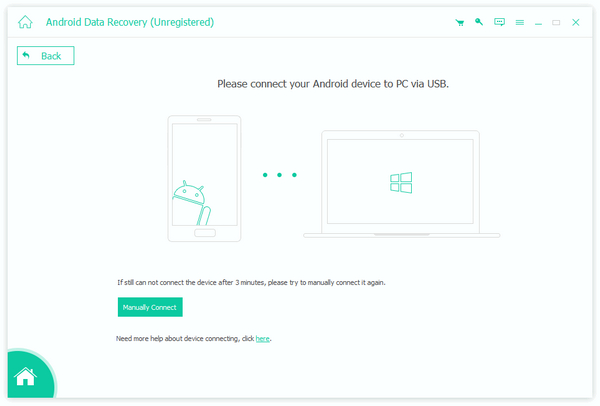
Verbind je Android-apparaat via een USB-kabel met de computer en voer Android Phone Recovery uit. Het detecteert je Android-telefoon en vertelt je hoe je de USB-foutopsporingsmodus automatisch inschakelt.
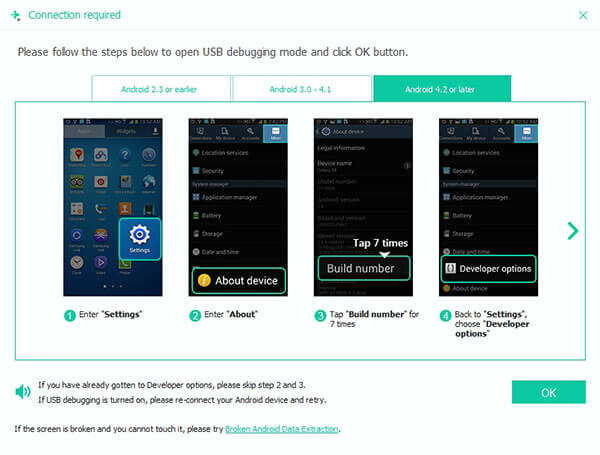
Ga naar uw Broken Android Phone Data Extraction tab en kies het bestand dat u wilt back-uppen.
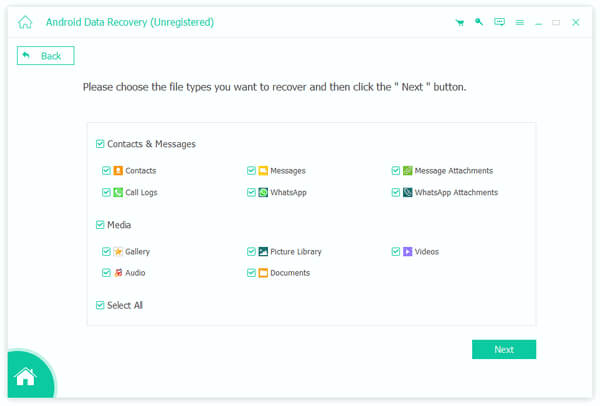
Vervolgens kunt u een locatie selecteren en met één klik een back-up maken van Android-bestanden naar pc.
2. Android SDK-tools installeren
Als u besluit Android-apparaten op de pc te rooten, moet u Android SDK-hulpprogramma's op uw computer installeren. U kunt Android SDK-hulpprogramma's vinden op de site van de ontwikkelaar van Google.
Stap 1: Nadat de SDK-hulpprogramma's zijn geïnstalleerd, opent u deze en controleert u alleen de Android SDK Platform-tools optie.
Stap 2: Klik op Installeer 2-pakketten in de rechter benedenhoek om verder te gaan.
Stap 3: Bedrieg het selectievakje van Licentie accepteren en druk op Install om de installatie van Android SDK-tools te voltooien.
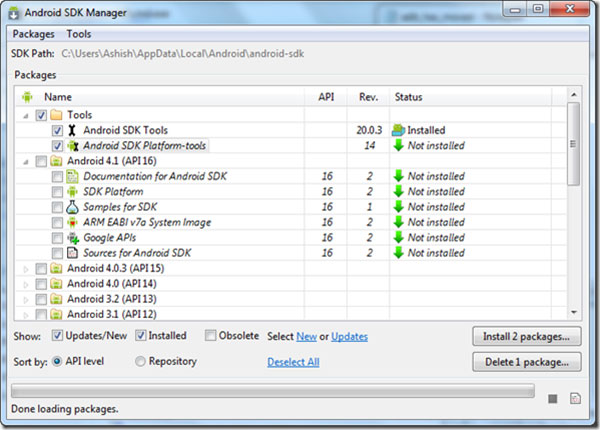
3. Selecteer een geschikt hulpmiddel
Er zijn veel root-Android-tools op de markt. Om je Android-apparaat met succes te rooten, moet je een geschikt apparaat kiezen. We hebben de top vijf Android-rootgereedschappen getest, waaronder KingRoot, CFRoot, Towelroot, Kingo Root en Easy Rooting Toolkit. Ze ondersteunen allemaal Android met één click root.
KingRoot werkt goed voor root-Android 2.0 naar 5.0 en ondersteunt een deel van Android 6.0-apparaten.
CFRoot kan de meeste Android 6.0-handsets rooten.
Towelroot heeft de neiging om oudere telefoonmodellen te ondersteunen.
Kingo is de enige tool die de mogelijkheid heeft om Android 7.0 te rooten in onze testen.
Bovenstaande programma's zijn alleen beschikbaar op Windows. Easy Rooting Toolkit zou op Windows, Linux en Mac kunnen draaien.
Deel 2. Root Android-telefoon met KingRoot op pc
Het proces van het rooten van Android met deze Android-tools met één klik root is vergelijkbaar. En we zullen KingRoot gebruiken als het voorbeeld in dit deel.
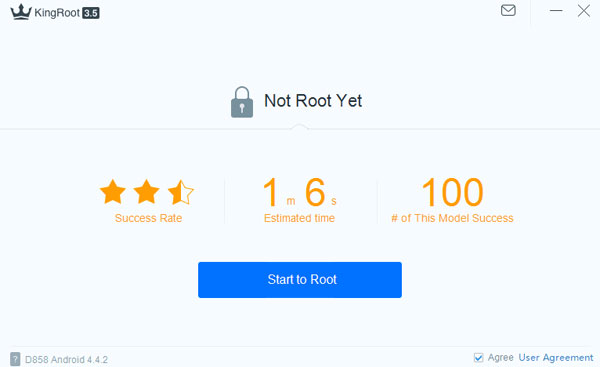
Stap 1: Download en installeer de nieuwste versie van KingRoot op uw computer en start deze.
Stap 2: Start uw Android-telefoon opnieuw op door de toetsen Power en Volume Down seconden lang ingedrukt te houden om het in de fastboot-modus te zetten. Zorg dat het meer dan 50% van de batterij bevat. Sluit uw Android-telefoon aan op uw computer en schakel USB-foutopsporing en OEM-ontgrendeling in.
Stap 3: Klik op de Start to Root knop op de interface van KingRoot, het zal de rest doen werken.
Stap 4: Wacht tot het bericht met succes wortel is verschenen op KingRoot. Dat betekent dat je smartphone geroot is.
Deel 3. Root Android-apparaat met Easy Rooting Toolkit op Mac
Er zijn verschillende Android-roothulpmiddelen beschikbaar voor Mac OS X, zoals Easy Rooting Toolkit. Het is een freeware en ondersteunt om een breed scala aan telefoonmodellen te rooten.
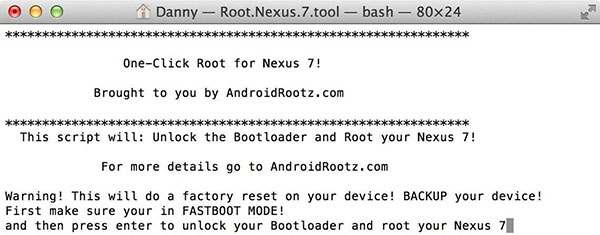
Stap 1: Download de Easy Rooting Toolkit en de laatste update naar uw Mac vanaf AndroidRootz.com.
Stap 2: Zet je Android-telefoon in fastboot-modus en open zowel USB-foutopsporing als OEM-ontgrendeling. Verbind de handset met een kabel met de Mac-computer.
Stap 3: Pak het gedownloade bestand uit en voer het uit RUNME.bat. pers Enter sleutel om Android-telefoon te rooten.
Stap 4: Kies Herstelmodus en houd ingedrukt Power toets op je Android-telefoon om op te starten in de herstelmodus.
Stap 5: Flash de SuperSU onder CWM-herstelmodus vanaf SD-kaart en start uw handset opnieuw op. Daarna is het root-Android op Mac-proces voltooid.
Na het rooten kun je je Android-apparaat opnieuw opstarten en een rootstatuschecker gebruiken om te zien of je root-Android met succes hebt.
Deel 4. Root Android met Towel Root APK
Meer en meer mensen zijn de eerste gebruikers van mobiele apparaten. Ze houden elke minuut een smartphone en gebruiken helemaal geen computers. Om deze trend in te halen, hebben ontwikkelaars veel root-Android APK's uitgebracht. Deze APK's kunnen mensen helpen Android-apparaten zonder pc te rooten. In dit deel gebruiken we Towel Root APK als het voorbeeld.
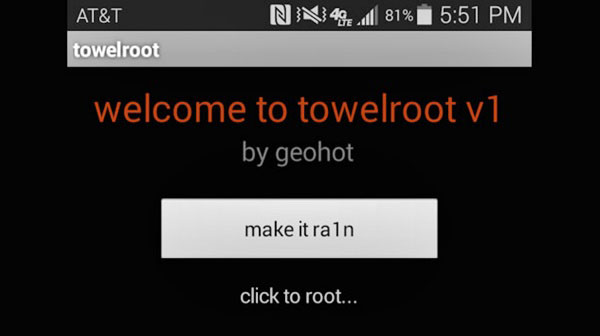
Stap 1: Ontgrendel je Android-telefoon en ga naar Instellingen app op startscherm inschakelen Unknown Sources optie Security sectie. Als u niet inschakelt Unknown Sources, Android-telefoon zal je niet toestaan om de APK te installeren.
Stap 2: Download Towel Root APK vanaf de officiële site in de mobiele browser gratis. Tik op de gedownloade APK en installeer deze op uw Android-apparaat.
Stap 3: Open de TowelRoot-app op het startscherm en tik op de Maak het ra1n knop. Als uw handset wordt ondersteund, begint TowelRoot het onmiddellijk te rooten. Anders moet je andere Android-APK's met root proberen.
Stap 4: Wanneer u de melding krijgt dat deze met succes is geroot, kunt u uw telefoon als ontwikkelaar beheren.
Deel 5. Root Android-telefoon met RootMaster
Soms root je Android-telefoon is een moeilijke taak, maar soms is rooten nodig om een probleem op te lossen. Als u nooit iets leert over het rooten van Android, krijgt u de zeer eenvoudige manier om dit te bereiken
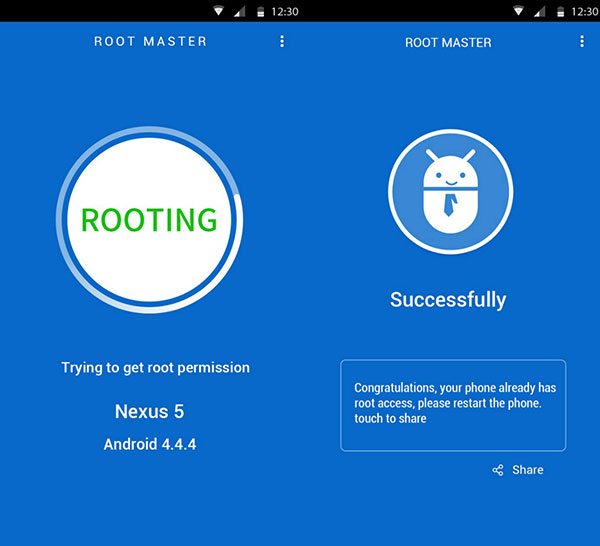
Stap 1: download de app
Allereerst moet u RootMaster downloaden op uw pc.
Stap 2: installeer de apps
Zodra u de software hebt gedownload, installeert u deze op uw pc en Android-apparaat.
Stap 3: debugging van uw pc en Android-telefoon
Open je Android-telefoon en ga naar het instellingenmenu. Probeer het te laten debuggen.
Stap 4: Koppel uw Android-apparaat aan pc
Wanneer u de enable debugging-modus opent, verbind dan uw Android-apparaat met een pc via een USB-kabel.
Stap 5: start RootMaster
Voer de RootMaster uit die u op uw pc installeert. Dan ziet u een nieuwe interface. Klik op "Root" om te beginnen met het rooten van je Android-telefoon. Dan moet je gewoon wachten tot de telefoon opnieuw opstart om te bevestigen dat het rooten succesvol is.
Conclusie
Volgens een recent onderzoek overtreft Android iOS en wordt het het grootste mobiele besturingssysteem in de Verenigde Staten. Android is zo populair, deels omdat het een open-source besturingssysteem is. En voor de mensen die hun mobiele apparaten willen bedienen, is root-Android de beste keuze. We hebben gedetailleerde tutorials gedeeld om Android-apparaten te rooten in dit artikel, van voorbereiding tot root-Android op verschillende platforms. Als u uw Android-telefoon wilt rooten, kunt u een geschikt hulpmiddel kiezen en de bovenstaande instructies volgen. Als u vragen heeft, laat dan hieronder een bericht achter.







